Mac용 Samsung Kies 다운로드, 설치, 제거 및 업데이트
삼성 키스 맥 Mac OS X 10.5 이상에서 실행되는 Samsung 공식 데스크탑 소프트웨어입니다. Mac에서 음악, 비디오, 사진 등을 쉽게 정리할 수 있습니다. 이를 통해 음악, 비디오, 사진 및 팟캐스트를 Mac에서 Samsung 휴대폰으로 또는 그 반대로 전송할 수 있습니다. 또한 데이터를 삼성 휴대폰에 동기화하고 데이터를 Mac에 백업할 수 있습니다. Samsung 전화의 펌웨어를 업그레이드하려는 경우 Mac용 Samsung kies도 이를 수행할 수 있습니다. 좋은 소리를 내고 싶습니까? 아래 부분에서는 Mac용 Samsung kies를 설치, 제거, 업데이트하는 방법을 안내합니다.
1부. Mac용 Kies 다운로드 및 설치 방법
1. 기기 모델 확인 및 Mac용 Kies 다운로드
검색 삼성 공식 홈페이지 samsung kies에 대한 페이지를 방문하십시오. Mac 버전은 2013년 XNUMX월 이전에 출시된 일부 피처폰, 스마트폰 및 태블릿을 지원합니다. 허용되는 경우 Mac OS용 Samsung kies를 다운로드하십시오.
| 필요 | 맥용 삼성 키스 |
|---|---|
| OS X | OSX 10.5 이상 |
| 프로세서 | 1.8GHz |
| 메모리 (RAM) | 512MB 무료 |
| 하드 드라이브 공간 | 최소 100MB |
2. 단계별로 Mac용 Samsung Kies 설치
1 단계 : 제어 클릭 kiesMac.pkg. 팝업 창에서 계속.
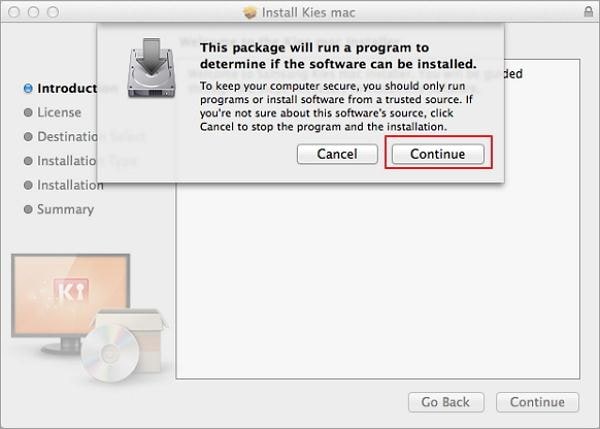
2 단계 : 계속하려면 계속을 클릭하세요.
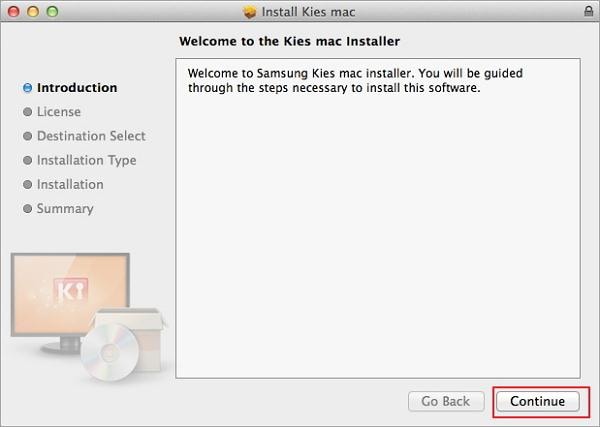
3 단계 : . 동의 다음 단계를 따르십시오.

4 단계 : 영어와 같은 언어를 선택하고 계속.

5 단계 : 클릭 할 수 있습니다. 설치 위치 변경… Mac의 아무 곳에나 설치 위치를 저장합니다. 또는 설치.
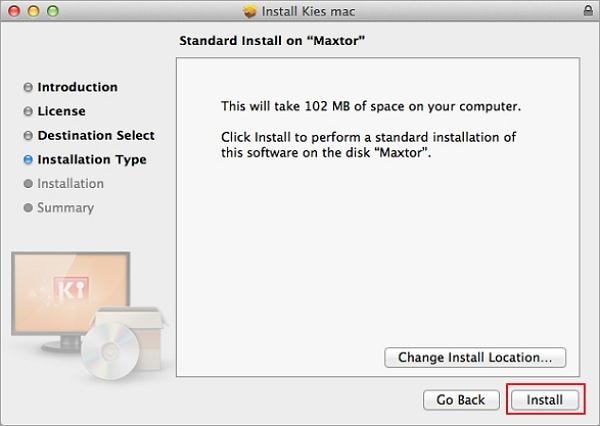
6 단계 : 처리가 실행 중입니다. 몇 초 동안 통곡합니다.
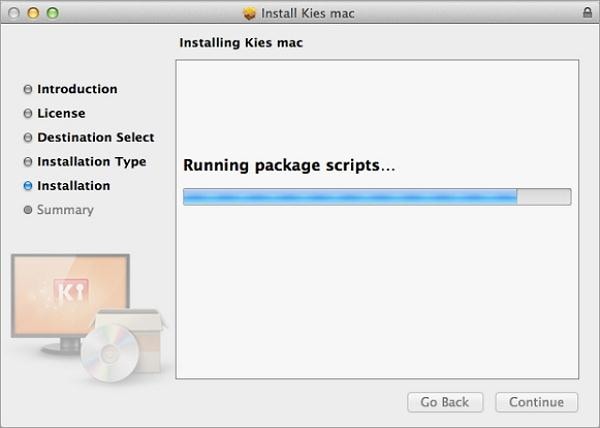
7 단계 : 이제 설치가 완료되었습니다. Mac을 재시동하고 사용하십시오.
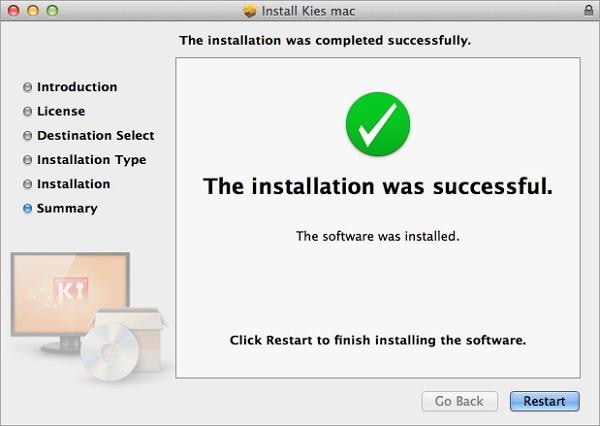
파트 2: Mac용 Kies 연결 방법 및 문제
1. 휴대폰을 Kies Mac에 연결하는 방법 안내
USB 케이블 연결과 WiFi 연결의 두 가지 연결 방법을 사용할 수 있습니다. WiFi 기능을 통해 kies가 있는 전화기만 WiFi를 통해 연결할 수 있지만 더 많은 작업을 수행할 수 있습니다. WiFi 연결을 사용하여 펌웨어를 업그레이드하고 DRM 콘텐츠를 전송할 수 있습니다. 따라서 상황에 따라 하나의 연결 방법을 선택하십시오.
2. Samsung Kies Mac이 연결되지 않습니까?
samsung kies Mac이 휴대전화에 연결되지 않을 때 취할 수 있는 몇 가지 팁이 있습니다.
- USB 케이블을 뽑고 삼성 휴대폰을 연결하세요.
- samsung kies Mac을 닫고 두 번째로 실행합니다.
- Samsung 전화를 재부팅하고 Samsung Kies Mac을 다시 설치하십시오.
- Mac 및 Samsung 전화를 재시동하십시오.
- samsung kies를 확인하고 최신 버전으로 업그레이드하십시오.

3 부분. Samsung Kies Mac 및 Phone 업데이트 방법
1. 삼성 Kies 맥 업데이트
. 젝스키스 > 우선권 환경 설정 대화 상자를 표시합니다. 선택하다 업데이트 탭. 그런 다음 설치한 samsung kies 버전이 표시되고 새 버전을 확인할 수도 있습니다. 새 버전을 알리려면 업데이트가 있을 때 알림을 선택합니다. 그런 다음 OK.
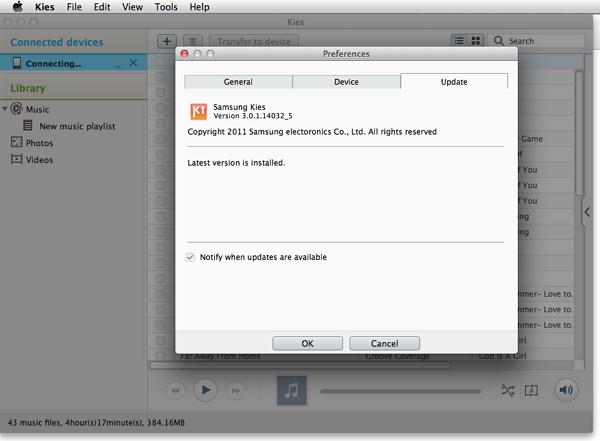
2. Samsung Kies Mac 업데이트 펌웨어
1 단계 : samsung kies Mac을 실행하고 USB 케이블을 연결하여 Samsung 전화를 Mac에 연결합니다. 삼성 휴대폰이 인식되는지 확인하세요.
2 단계 : . 기본 정보. 펌웨어에 대한 내용을 확인하십시오. 사용 가능한 새 버전의 펌웨어가 표시되면 업데이트.
3 단계 : 주의에 대한 내용을 읽으십시오. 그런 다음 틱 위의 정보를 모두 읽었습니다 및 저장 허용. 그런 다음 업그레이드 시작.
참고 :samsung kies가 전화를 업데이트하기 전에 전화의 데이터를 백업하는 것이 좋습니다. 딸깍 하는 소리 백업 / 복원. 백업할 파일을 선택합니다. 그런 다음 틱 백업.
이것이 samsung kies를 다운로드, 설치 및 업데이트하는 방법에 대한 모든 지침입니다. 이제 samsung kies를 사용하여 Samsung 휴대폰과 파일을 주고받을 수 있습니다.
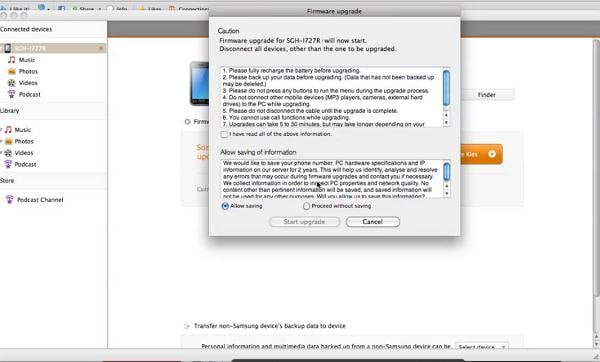
4 부분. Mac 용 Samsung Kies를 제거하는 방법
1 단계 : Mac에서 삼성 전화 연결을 끊습니다. Mac에서 Mac용 Samsung Kies를 다운로드하려면 Samsung 공식 웹사이트로 이동하십시오.
2 단계 : . 다운로드 Mac에서 KiesMac.pkg를 찾으십시오. 컨트롤 클릭하면 창이 나옵니다. 딸깍 하는 소리 제거.
3 단계 : 팝업 대화 상자에서 열다 제거 프로세스를 시작합니다. 완료되면 클릭 완전한.
4 단계 : Mac을 재시동하십시오. Mac이 OS X 10.8을 실행하는 경우 Control-클릭해야 합니다. 제거다음을 클릭합니다 열다. 딸깍 하는 소리 열다 다시 액세스 권한을 부여합니다.
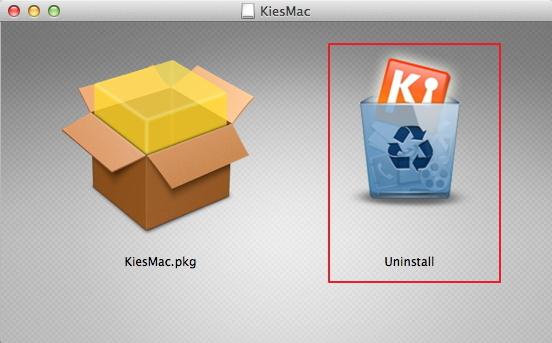
부품 5. Mac용 Samsung Kies의 대안
Samsung Kies가 Mac에서 휴대 전화를 연결하지 않습니까? Samsung Kies에 크게 의존하는 위험을 깨달았습니까? 삼성 Kies에 지루하고 대안을 원하십니까? 여기에 올바른 것이 있습니다. 즉, DrFoneTool – 전화 관리자. 사용하기 쉬운 Mac Android Manager로 연락처, SMS, 음악, 비디오, 사진, 앱을 Mac에서 번거로움 없이 관리할 수 있습니다.

DrFoneTool – 전화 관리자(안드로이드)
Samsung과 Mac 간에 파일을 전송하는 Samsung Kies의 대안
- 연락처, 사진, 음악, SMS 등을 포함하여 Android와 Mac 간에 파일을 손쉽게 전송할 수 있습니다.
- 음악, 사진, 비디오, 연락처, SMS, 앱 등을 관리, 내보내기/가져오기
- iTunes를 Android로 또는 그 반대로 전송하십시오.
- Mac에서 Android 기기를 쉽게 관리하세요.
- Android 8.0과 완벽하게 호환됩니다.
비디오 가이드: samsung kies 대안으로 파일을 전송하는 방법
마지막 기사

